E-mail listák az excel, xltools - excel bővítmények minden nap
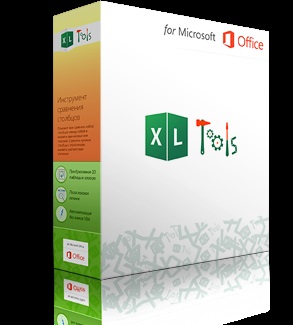
Egy sor pótolhatatlan Excel bővítmény, amelyet mindennap igazán használni fog. Az XLTools segítségével készen állsz a legnehezebb feladatokra!
- Professzionális és kényelmes eszközök
- Pontos és megbízható eredmények
- Az idő 80% -a és a felesleges műveletek 100% -a
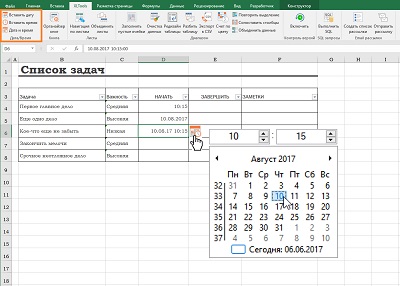
- Adja meg a dátumot, az időt, a dátumot és az időt a naptárból
- Helyezzen dátumokat és / vagy időt a cellákba és bármely tartományba
- Állítsa be az alapértelmezett dátumformátumot
- Megjeleníti a hét számát, a hét napjait és az aktuális dátumot
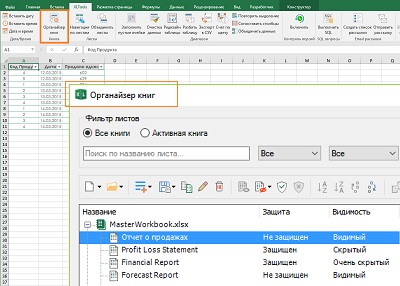
- Több könyvet és lapot kezel egyszerre
- Gyorsan hozzáadhatja, törölheti és átnevezheti a lapokat
- A lapok elrejtése / megjelenítése, védelme / eltávolítása
- Másolja vagy mentse el a lapokat különálló fájlként
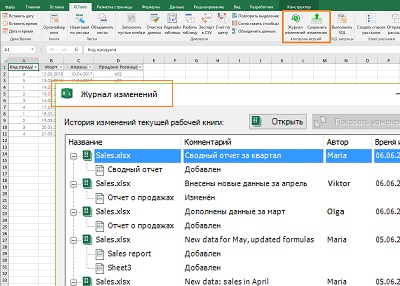
- A könyvelés vagy a VBA makró módosításainak előzményeinek mentése
- Verziók összehasonlítása és a különbségek kiemelése
- Mentések mentése és visszaállítása
- Nyomon követni, ki, mikor és milyen változások történtek
Manapság a tömeges levelezés szinte alapesetben személyre szabott. Ez vonatkozik minden hírlevelekre, a vállalati hírektől a tömeges marketing kampányokig. És bármilyen módszer a küldésre, az MS Word szabványos levelezéséből a SendGrid vagy a MailChimp speciális küldeményekbe. Gyakran az egyetlen közös nevező a címzettek listája az Excel-ben. Szóval lehetővé válik tömeges személyre szabott levelek küldése Word vagy más programok segítségével?
Az XLTools bővítmény "E-mail elosztása" lehetővé teszi, hogy létrehozzon egy levéltársaságot a címzettek listájával az Excel programban, és tömeges egyéni leveleket küldjön közvetlenül az Excel felületről:
- Nem szükséges átkapcsolni az ablakok között, importálni az adatokat, futtatni a Word vagy más programokat
- Létrehozhat kommunikációt az e-mailjeivel az SMTP-n keresztül - Gmail, Yandex, Outlook stb.
- Csatoljon bármilyen formátumú fájlokat a számítógépről
- Csatlakoztassa ugyanazokat a fájlokat az összes vagy különböző fájlhoz a különböző címzettekhez
- TXT vagy HTML sablonok bármely egyedi mezővel
Töltse le az XLTools bővítményt
A bővítménnyel való együttműködés:
Ki fog részesülni az XLTools bővítmény "Email Distribution"
Felhívjuk figyelmét, hogy az XLTools bővítmény "Email Distribution" nem e-mail disztribúciós szolgáltatás - ez egy Excel bővítmény a termelékenység növeléséhez. És bár az XLTools nem írja be a küldő limitet. a levéldoménje valószínűleg határértéket és szankciókat állapít meg a megsértése miatt.
Az egyesülések működése Excel-ben
Az XLTools bővítmény "Email distribution" NEM egy e-mail lista szolgáltatás. Ez egy Excel bővítmény a termelékenység növelése érdekében, ami megkönnyíti az egyéni küldemények gyors elküldését gyors beállításokkal:
Az "Email list" bővítmény semmilyen módon nem érinti az e-mailek spamszűrőit. Végül nem tudod előre, elküldeni (vagy nem küldeni) a címzett postaládáját a leveled levélnek. Minden levél domain létrehozza saját algoritmusát a spamszűréshez.
Hogyan kapcsolhatja össze az "E-mail terjesztést" Excel-be a postaládájával
Az e-mailhez való kapcsolódás ellenőrzéséhez kattintson a "Küldés e-mail küldése ..." gombra. A tesztüzenet azonnal elküldésre kerül.
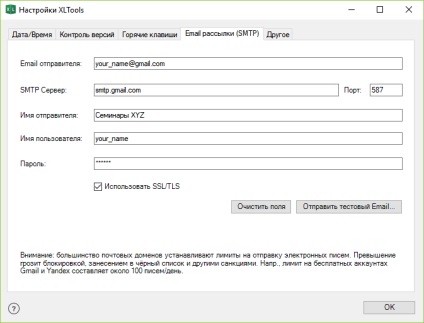
Címzettlisták létrehozása az Excel programban
Az Excel táblázatkezelő kényelmes módja a névjegyek tárolására. Minden sor egy címzettre vonatkozó információkat tartalmaz. Minden oszlop például egy személyre szabott mező. E-mail, utónév, középnév, stb. Ez az Excel táblázatkezelő az e-mailes értesítések adatforrásaként is szolgál. Ezeknek az egyéni mezőknek az adatait a megfelelő címkék az e-mail sablonban helyezik el.
A címzettek listájának létrehozása a semmiből:
- Kattintson az "E-mail figyelmeztetések" gombra a "Levelezési lista létrehozása" gombra az XLTools panelen.
- Válassza ki például a szükséges mezőket. Keresztnév, utónév.
Figyelem! az "Email" oszlop alapértelmezés szerint hozzá van adva. - Ellenőrizze a "Melléklet" négyzetet, ha fájlokat szeretne csatolni.
- Adja meg, hogy a levelezőlistát új vagy meglévő lapra kívánja-e elhelyezni.
- Kattintson a Létrehozás> Kész gombra.
- Töltse ki a táblázatot az adataival. Szükség esetén manuálisan adhat hozzá oszlopokat más egyedi mezőkhöz. "RegNomer". Az oszlopok száma korlátlan.
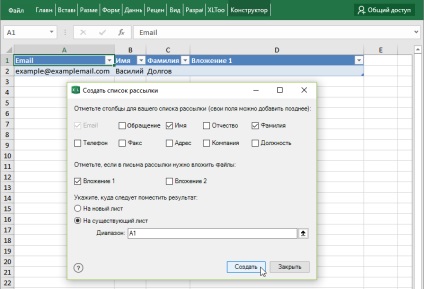
A meglévő elérhetőségi listák használatához:
- Nyissa meg az Excel listáját.
- Formázza a listát táblázatként:
Válasszon egy tartományt> A Kezdőlap lapon kattintson a Formátum mint táblázat menüpontra> Válasszon bármely alkalmas asztalstílust. - Sorok hozzárendelése például oszlopokhoz. "E-mail", "Név", "Vezetéknév", "RegNumber", "Melléklet" stb.
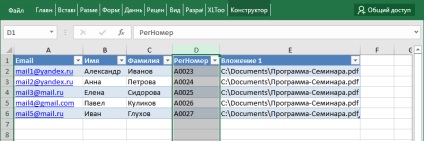
Hogyan csatolhat fájlokat e-mail üzenetekhez?
1 vagy 2 fájlt csatolhat a levelezés minden címzettjéhez. Fájlokat csatolhat bármely formátumban: PDF, DOCX, PPTX, XLSX, JPEG stb. Vegye figyelembe az e-mail domain korlátait a mellékletek méretére vonatkozóan. Általában az üzenetméret a mellékletekkel nem haladhatja meg a 10-20 MB-ot.
- Nyissa meg a címzettek listáját.
- A fájlmellékletek megadásához oszlop hozzáadása:
- Egy fájl csatolása: például adjon hozzá egy oszlopot. "1. melléklet".
- Két fájl csatolásához adjon hozzá két oszlopot. "1. melléklet" és "2. melléklet".
- Adja meg például a számítógépen található fájl elérési útját. C: \ Documents \ Program-Seminar.pdf.
- Ugyanazt a fájlt küldheti minden címzettnek. Másolja a fájl elérési útját a mellékletek oszlopában lévő összes cellához.
- Különböző fájlok küldése a különböző címzetteknek. Adja meg az egyes címzettekhez tartozó fájlok elérési útját.
- Nem küldhet mellékleteket egyes címzetteknek: hagyja üresen a megfelelő cellákat.
Ezeket a fájlokat a levelezési listán szereplő levelekhez csatoljuk. Ezután folytassa az e-mail sablon létrehozását.
Hogyan hozhat létre e-mail sablont és küldhet egy testreszabott e-mailt?
Az e-mail sablon egyfajta üres, személytelen e-mail üzenet. A közös címkék használata a sablonban lehetővé teszi az egyes betűk automatikus személyre szabását: az "E-mail terjesztés" bővítmény az adatokat a partnerlistából Excel-be veszi, és az egyes címzettekre vonatkozó egyedi adatokkal helyettesítheti a közös címkéket. Például a közös [Name] címkét helyettesítheti a címzett "Alexander" néven.
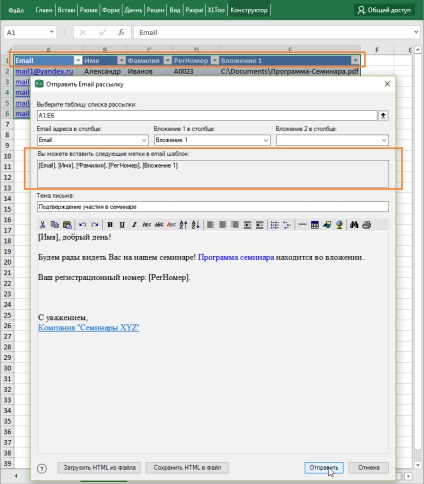
Miután rákattintott a "Küldés" gombra, az XLTools "Email Distribution" azonnal elkezdi a tömeges személyre szabott levelezést:
- E-mail üzeneteket küldenek egymás után közvetlenül az Excel felületről.
- A küldés (elküldött vagy hibaüzenet) küldésének állapota a levelezési lista utolsó oszlopában jelenik meg.
- Az elküldött üzenetek megtalálhatók a postafiókban lévő "Kimenő" vagy "Elküldött" betűkkel.
- Figyelem! Az üzenetek kézbesítési állapotát nem követték nyomon.
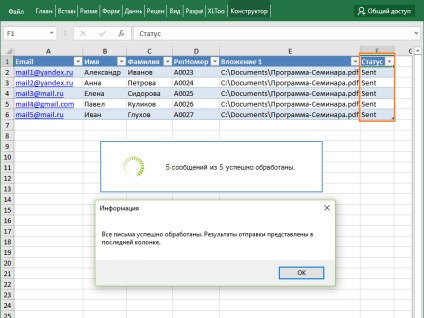
Hogyan jelenik meg a címzett postafiókjában küldött üzenet?
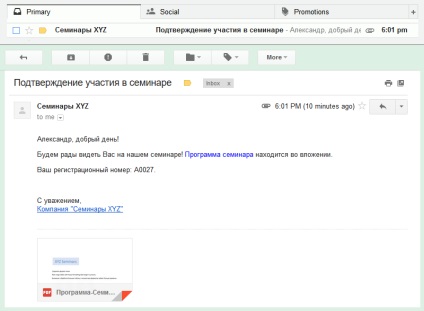
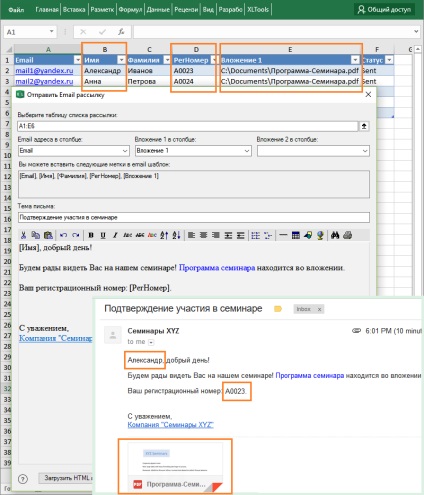
Mire van lehetősége az XLTools "Email Distribution" üzenetek küldésére?
Figyelem: minden e-mail domain (e-mail szolgáltató) saját politikájával rendelkezik a kimenő üzenetek kvótáival, a mellékletek méretével és a postafiók méretével kapcsolatban. A küldő limit túllépése blokkolással, feketelistával vagy más szankciókkal fenyeget. Vegye fel a kapcsolatot a szállítójával, és pontosítsa az e-mailek SMTP-n keresztüli elküldésére vonatkozó korlátozását.